Windows10盖大师系统下载创建恢复驱动器的方法
更新日期:2018-03-04 10:57 作者:w8系统下载 来源:w8xitong.com
win10正式版绿叶系统下载与旧大白菜系统下载相比,在安全和故障恢复方面有了进一步的提升,无忧系统下载恢复能力已经变得越来越强大了。接下来,小编就在本文为大家分享下Windows10大地系统下载创建恢复驱动器的方法,希望能够帮助大家更好地使用win10。
具体方法如下:
1、恢复驱动器主要是为了恢复win10用的,是将win10恢复到之前的一个状态,但这个功能无法恢复第三方应用和数据;
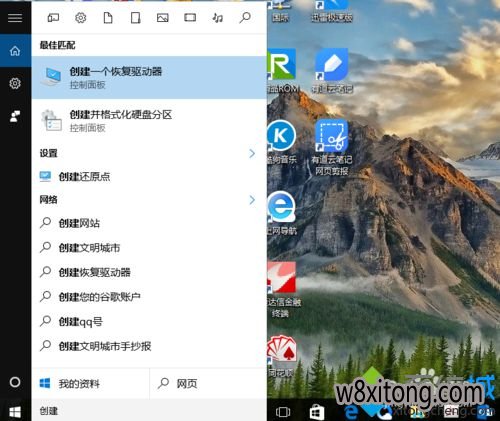
2、打开控制面板,将右上角的查看方式由缺省的<类别>下拉改为《小图标》,如下图所示;
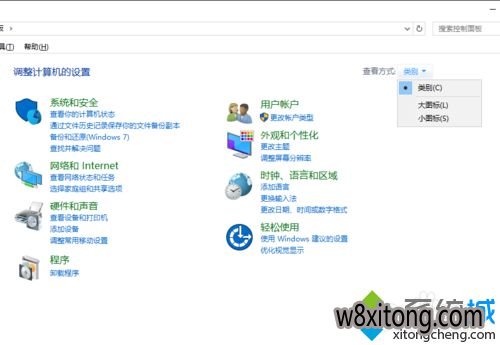
3、改成小图标模式后,选中第五行的<恢复>功能。从这里也可以理解创建恢复驱动器是用于老友系统下载恢复;
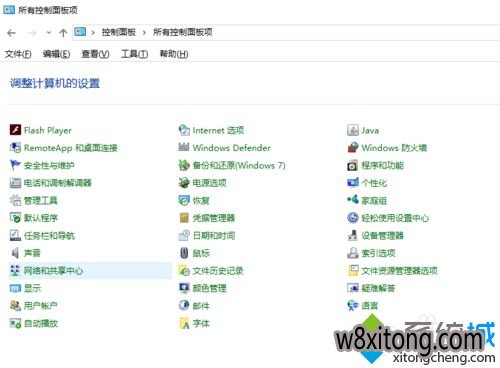
4、进入后,选择<高级恢复工具>下的<创建恢复驱动器>,第二个选项<开始还原>是用来使用当前创建的;
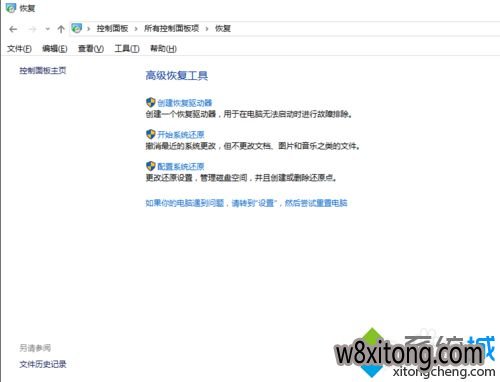
5、出现是否允许对本电脑的更改安全选择,选择是,在后一个弹口窗口选中将文件备份到恢复驱动器;
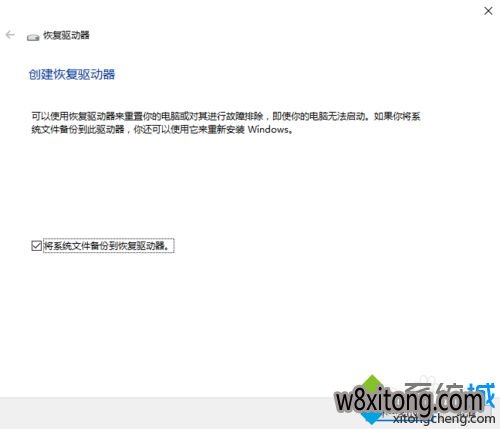
6、点击下一步后进入创建,建议选择U盘创建,而不是使用本地硬盘,不然万一崩了就麻烦了。
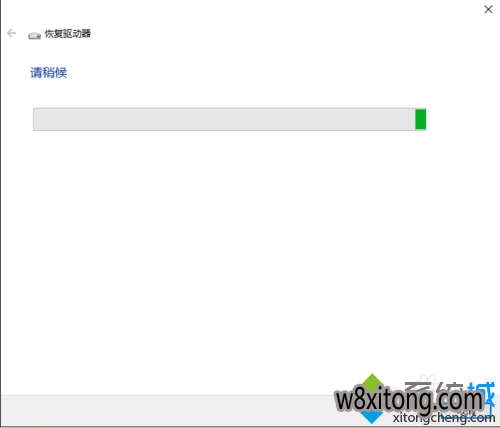
以上就是城小编为大家介绍的Windows10创建恢复驱动器的具体方法了。使用win10的用户,如果有同样需求的话,可以按照上述步骤手动操作一遍!
系统推荐
 999宝藏网ghost_W8.1_64位_绝对装机版_2016.07
999宝藏网ghost_W8.1_64位_绝对装机版_2016.07
 番茄花园Ghost Win8.1 x64 特别装机版v2019年05月(无需激活)
番茄花园Ghost Win8.1 x64 特别装机版v2019年05月(无需激活)
 番茄花园Ghost Win8.1 x64 特别装机版v2019年05月(无需激活)
番茄花园Ghost Win8.1 x64 特别装机版v2019年05月(无需激活)
- 【2014.09】电脑公司Ghost W8.1X64特别装机版(64位)系统 08-25
- 999宝藏网 GHOST W8.1 X64 快速装机版 V2015.03 03-04
- 番茄花园Ghost Win8.1 X64 快速装机版V2018年07月(免激活) 06-25
- 系统之家Ghost W8.1 32位 完美装机版 v2020.03 03-05
- 系统之家 Ghost W8.1 32位 体验装机版 2016.04 03-28
- 雨林木风Ghost Win8.1 (X64)安全防护版V201701(激活版) 01-13
- 999宝藏网 GHOST W8.1 64位 专业旗舰版 v2015.09 09-06
- 雨林木风Ghost_W8.1_64位(免激活)专业版_2016.07出品 07-09
- 雨林木风Win8.1 2019.10 32位 内部装机版 10-01
- 雨林木风Ghost Win8.1 X32 极速装机版2018年06月(激活版) 05-26
- 新萝卜家园 Ghost W8.1 64位 装机版 2016.07 07-01
- 深度技术 GHOST W8.1 64位 安全稳定版 2015.03 03-04
- 新萝卜家园Ghost Win8.1 64位 最新装机版2018年11月(免激活) 10-28
- 深度技术 Ghost W8.1 32位 装机版 2016.07 07-01
- 新萝卜家园Ghost Win8.1x86 稳定装机版2020.12(无需激活) 11-16
- 1 雨林木风 win10 32位 装机优化版 V2022.11
- 2 绿茶系统GHOST W8.1 32位 装机版 2016.08(永久激活)
- 3 新萝卜家园Whost W8.1 64位 装机版 2016.08(自动激活)
- 4 电脑公司Ghost Win8.1x86 全新装机版v2020.07月(自动激活)
- 5 中关村系统 Ghost W8.1 X64 电脑城装机版 2016.04
- 6 中关村系统GHOST W8.1 64位 装机版 2016.08(永久激活)
- 7 番茄花园Ghost Win8.1x86 最新装机版V2020.05月(完美激活)
- 8 番茄花园GHOST W8.1 64位 官方稳定版 2015.03
- 9 深度技术Win8.1 64位 经典装机版 2020.12
- 10 深度技术Ghost Win8.1 x32 精简装机版V2017.11月(完美激活)
- 1 电脑公司Ghost Win8.1 x64 精选纯净版2020.06(无需激活)
- 2 大地系统Ghost Win8.1x86 精选纯净版2019.01(永久激活)
- 3 雨林木风Window8.1 v2020.05 32位 热门纯净版
- 4 深度技术Ghost Win8.1x86 好用纯净版2021V03(激活版)
- 5 系统之家Windows8.1 64位 快速纯净版 v2020.03
- 6 新萝卜家园Ghost Win8.1x86 全新纯净版V202011(免激活)
- 7 电脑公司Ghost Win8.1 x64 家庭纯净版v2021年05月(免激活)
- 8 中关村Ghost Win8.1 (X64) 万能纯净版2018V01(免激活)
- 9 雨林木风Ghost Win8.1 32位 可靠纯净版 v2018.02(自动激活)
- 10 番茄花园Ghost Win8.1x86 经典纯净版v2019.01(永久激活)
- 1 笔记本通用Ghost W8.1 32位 可靠装机版 2016年09月
- 2 华硕笔记本&台式机 Ghost W8.1X64专业装机版 v2014.11
- 3 中关村Ghost Win8.1 X32位 特别笔记本通用版V201702(免激活)
- 4 老毛桃Ghost Win8.1 X64位 大神笔记本通用版2017年02月(自动激活
- 5 2345系统Ghost Win8.1 x32位 笔记本通用版2018.10月(免激活)
- 6 U启动Ghost Win8.1 x32 笔记本通用版2017v04(免激活)
- 7 惠普系统 Ghost W8.1 X86 专业装机版 v2014.10
- 8 华硕笔记本&台式机专用系统 GhostW8.1 X86专业版(32位)2014.08
- 9 Ghost W8.1 64位 笔记本通用版 V2016.09(自动激活)
- 10 电脑店Ghost Win8.1 (64位) 笔记本通用版2018V06(激活版)
Win8系统64位品牌
